New post on Ferritopia: Cara mengamankan server VPS CentOS dan Ubuntu dengan keamanan berlipat 2 faktor - 2FA

Cara mengamankan server VPS CentOS dan Ubuntu dengan keamanan berlipat 2 faktor - 2FA
Bagi para pemilik VPS, keamanan VPS adalah hal utama yang harus dilakukan untuk mencegah terjadinya pembobolan server. Setiap administrator CentOS atau Ubuntu harus menganggap ini harus dilakukan untuk server. Meskipun SSH adalah protokol yang sangat aman, menguncinya lebih jauh bisa sangat membantu untuk memastikan keamanan server dan data Anda.
Salah satu keamanan tambahan yang dapat digunakan untuk mengamankan server anda adalah dengan manambahkan 2 fakto autentikasi (two factor authentication, 2FA), ini adalah sistem keamanan yang membutuhkan dua jenis autentikasi yang dilakukan penggunanya. Jadi selain password, anda juga diminta memasukkan kode khusus untuk mengakses server.Mirip seperti OTP pada aplikasi atau website perbankan dan e-commerce.
Berikut cara menambah 2FA untuk memperkuat keamanan server anda.
| Pastikan Anda sudah membackup atau membuat snapshot server VPS, ketika terdapat kesalahan dapat merestore dari backup. |
Table of Contents
1. Download aplikasi 2FA
Anda dapat menggunakan aplikasi 2FA yang tersedia di perangkat anda, seperti Google Authenticator dan Authy. Saya menyarankan untuk menggunakan aplikasi bernama Authy. Kelebihan Authy yaitu dapat disinkronsasi dengan berbagai perangkat, jadi ketika perangkat (smartphone) utama anda hilang, maka anda masih memliki akses ke 2FA di dengan login Authy di perangkat lain. Silahkan download Authy untuk perangkat smartphone anda di sini: Download Authy.
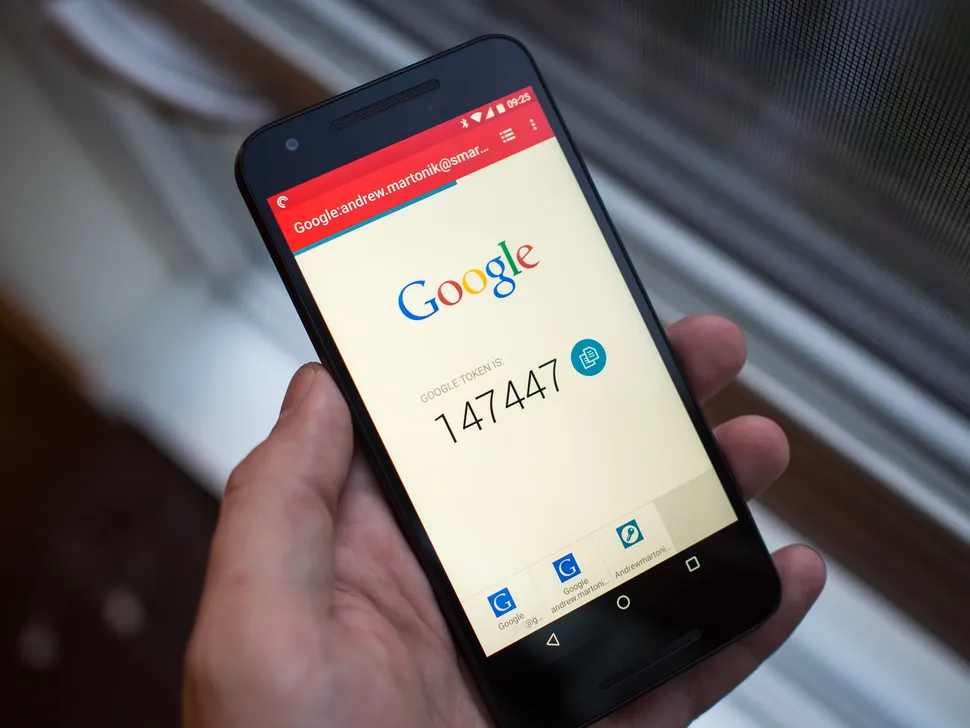
2. Install 2FA di Server
Setelah aplikasi Authy diinstall di smartphone anda, saatnya mengamankan server VPS yang anda miliki.
Server ubuntu da[at langsung menginstallnya dengan command berikut:
sudo apt-get install google-authenticatorUntuk server CentOS, terkadang diperlukan penginstalan repositorinya
sudo yum install https://dl.fedoraproject.org/pub/epel/epel-release-latest-7.noarch.rpmlalu install 2FA dengan command:
sudo yum install google-authenticator3, Koneksikan 2FA server dengan Authy di perangkat smartphone
Setelah terinstall ketik command ini untuk memulai koneksi
google-authenticatorKemudian Anda akan melihat kode QR yang perlu Anda pindai menggunakan aplikasi Authy di ponsel anda, Klik Add Account > Scan QR Code.
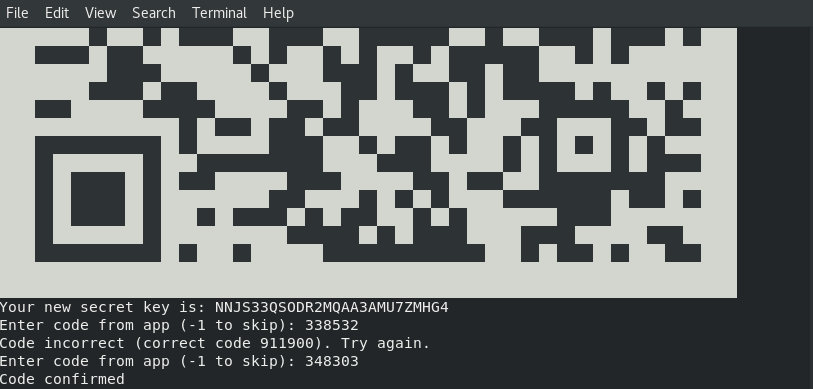
Kemudian Anda dapat ketik y untuk menjawab semua pertanyaan yang tersisa. Ini akan memperbarui file konfigurasi 2FA Anda, menonaktifkan beberapa penggunaan token otentikasi yang sama, meningkatkan jendela waktu dan mengaktifkan pembatasan kecepatan untuk melindungi dari upaya login paksa.
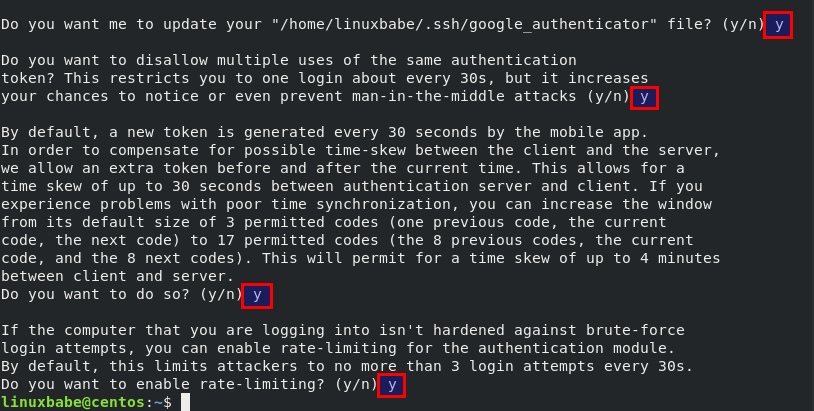
4. Konfigurasi SSH untuk menggunakan 2FA
sudo nano /etc/pam.d/sshdauth required pam_google_authenticator.sosudo nano /etc/ssh/sshd_configChallengeResponseAuthentication no ChallengeResponseAuthentication yessudo systemctl restart sshd